
よく使うからこそ、シンプルに! オンライン会議環境を整えるおすすめの方法と、さらに使いやすくなるソリューションを紹介
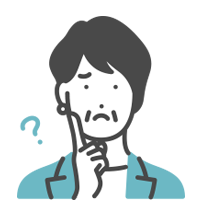
会議室から、
もっと簡単にWeb会議に参加できる方法はないだろうか?
上記は会議室からオンライン会議に接続するスタイルが一般的になって以来、多くの企業から寄せられるご相談のひとつです。その背景には、オンライン会議の用途が社内外のコミュニケーションや重要会議(例:役員会議)まで広がったことや、会議の種類に応じて複数のツールを使い分ける必要が出てきたことが挙げられます。
本記事では、最近弊社にも多くご相談をいただく「さまざまなWeb会議をシンプルに利用できる会議室」をつくるための方法と、ひと工夫加えることで会議室の運用をさらに快適にするためのソリューションをご紹介します。
①Microsoft TeamsやZoomの会議室専用機を導入する
社内外接続のメインツールがMicrosoft TeamsやZoomの場合、会議室専用機「Rooms」を導入することで、誰でも簡単にTeamsやZoomの会議に参加できる環境を作ることができます。
Microsoft Teamsの専用機は「Microsoft Teams Rooms」、Zoomの専用機は「Zoom Rooms」が提供されています。専用機は、会議室での常設利用を前提としており、専用のタッチコントローラーでの接続・画面共有操作、マルチディスプレイ対応(参加者映像と資料の別表示)など、会議室での使い勝手は抜群です。
Microsoft Teams Rooms、Zoom Roomsはこんな企業におすすめです
- 利用頻度の高いWeb会議システムが決まっている企業
例:社内ではMicrosoft Teamsをメインに利用し、Zoom、Cisco Webex、Google Meetは社外取引先から招待されたときに利用する、など - 会議用機材を常設して、会議前のセッティングを簡略化したい企業
例:持ち込みPCをモニターやマイクスピーカーなどの周辺機器に接続するなど、会議のたびに行う準備・片付けを面倒に感じている
また、マイクスピーカーを利用しても音声が悪い、ケーブルレスにしたい、ケーブル由来のトラブルを減らしたい、会議室のレイアウト変更にも対応させたい、などのような問題・課題やご要望をお持ちの企業にも専用機の導入はおすすめです。
専用機導入のメリット
-
システムは会議室に常設され、セッティングも設定も不要
会議室に入室してすぐに会議が始められます。ケーブルも導入時にきれいに配線されるので会議室の美観も損ないません。
-
さまざまなオンライン会議ツールに対応できる直接ゲスト参加機能
直接ゲスト参加機能を利用すると、会議室のZoom Rooms(専用機)からMicrosoft Teamsの会議にゲストとして参加できるなど、異なるプラットフォームのオンライン会議にも参加することができます。またBYOD機能を利用すると、会議室の高品質な映像・音声デバイスやモニターをPCの拡張デバイスとして利用することもできます。
-
一括管理で管理者負担を軽減
インシデント管理やバージョン管理などZoomやMicrosoftが提供するポータルサイトで一括管理ができるので、遠隔地でも管理者が対応でき負担が少なくスムーズな運用が可能です。
シンプル運用へのプラス1:「スケジュールパネル」活用で空予約解消&利用推進!
Roomsにはオプションの「スケジュールパネル」が利用できます。スケジュールパネルは、会議室の入り口に設置して予定されている会議情報を表示したり、会議室の利用状況などを会議室の外から把握することができます。スケジュールパネルからも会議予約ができるので、空いている会議室を見つけてすぐにオンライン会議を開始できます。また、空予約(会議室は予約されているが利用がない状態)の解消や、予定より早く会議が終わった際もすぐに会議室をリリースできるなど会議室不足問題にも役立ちます。
②②BYOD環境を会議室仕様の機材で構築しWeb会議をスムーズに
会議室の規模に合わせた映像・音響機器を会議室に常設し、持ち込んだ会議用PCにこれらの機器を繋いで映像・音声を拡張する方法もあります。一般的なPCに外部デバイスを接続した拡張とは異なり、会議室向けに構築されたシステムは映像・音声品質が高く、セッティングも最低限かつ簡単で会議室の美観も損ねません。
BYODとは?
一般的なBYOD(Bring Your Own Device)は、従業員が私物のデバイスを業務に利用する形態を指します。
オンライン会議においてのBYODは、会議室に参加者が自身のデバイス(私物・会社支給含む)を持ち込んでオンライン会議を行う形態を指します。「BYOM(Bring Your Own Meeting)」などと表現する場合もあります。
BYOD会議室はこんな企業におすすめです
- 社外取引先とのオンライン会議が多く、相手にあわせてツールを使い分ける必要がある企業
- PCから会議に参加するスタイルが浸透している企業
会議室にいるメンバー全員が自分のPCから個々にオンライン会議に参加し、ひとりのPCにマイクスピーカーを繋いで他の参加者は音声ミュートをする、などの問題を抱えた運用を改善する際にもBYODはおすすめです。
BYOD環境構築のメリット
-
あらゆるWeb会議ツールに対応可能
PCから参加できるWeb会議であればツールを選ばないため自由度が高く、社外取引先が提供する会議へのゲスト参加もしやすくなります。
-
使い慣れているPCでの会議参加が可能
社内ユーザーが慣れ親しんでいる操作感で会議ができるので、使い方を覚える必要もなく効率的です。
-
導入機材によってはオフラインの会議でも利用可能に
オンライン会議だけではなく、研修やセミナーなど、オフラインでのイベントでも利用できるよう会議室の機材を構成することも可能です。
シンプル運用へのプラス1:「音響操作卓」でスマートな会議オペレーションをアシスト!
役員会議などの重要会議では、参加者に会議操作を意識させず会議に集中できるような環境を整えることも大切です。
とある企業では、役員会議室にグースネックマイクを設置していたのですが、役員がマイクミュートのまま話すたびにサポート担当者が走って音声のON/OFF操作のサポートをしていました。そこで各グースネックマイクの操作ができる音響操作卓をご提案したところ、担当者の負担が軽減され会議自体もスムーズに進行できるようになりました。
スムーズな会議運用は、会議内容が充実し業務全体の生産性も高まるという好事例となりました。


③会議室専用機・BYOD環境によるフレキシブル構築でWeb会議をよりシンプルに
前述の専用機での運用とBYODでの運用の良いところをどちらも取り入れた、フレキシブルな運用も可能です。
社内会議は専用機で誰でも簡単に利用でき、かつ社外との会議はBYODでどんなオンライン会議にも対応させたい、というようなご要望も、専用機とBYOD方式を切り替えて利用することで実現できます。
専用機・BYOD環境でのフレキシブル構成はこんな企業におすすめです
- 多様なオンライン会議ツールを利用したい企業
- 社員のITリテラシーレベルにばらつきがある企業
- オフラインのイベントなどで会議室設備を利用する企業
専用機にはBYODの機能に対応しているものも多く、専用機にPCを接続することで専用機で利用しているモニターやカメラ、マイク、スピーカーをそのまま拡張機としても利用できます。
専用機・BYOD環境でのフレキシブル構成のメリット
-
利用者が会議の用途や参加者の利用ツールにあわせて参加方法が選べる
社内での会議は専用機、社外との会議はBYODなど自社の運用に沿った使い分けが可能です。柔軟度が高く、長期運用には最適です。
-
専用機とBYODの双方のメリットが得られる
セッティング不要で簡単に操作できる専用機と多様なオンライン会議ツールに対応できるBYODをどちらも利用できるため会議の用途も広がります。
シンプル運用へのプラス1:「システムコントロールボタン」でAVシステムの設定が簡単に!
専用機を使うのかBYODで接続するのか、PC接続は無線か有線か、カメラ操作は自動か手動か、音響システムの集音範囲を複数設定した場合など、フレキシブル構成にすると自由度が高くなる半面、会議前の設定も複雑になりがちです。
会議のたびにユーザーがAVシステムを設定するのはトラブルの原因にもなるためできれば避けたいところです。弊社ではこれらの設定を簡単に行うための、AVシステムと連携させた専用ボタンを開発しました。必要なボタンを押すだけでAVシステムの設定が簡単にできて、AVシステムを直接触ることもないのでトラブルも起こりません。
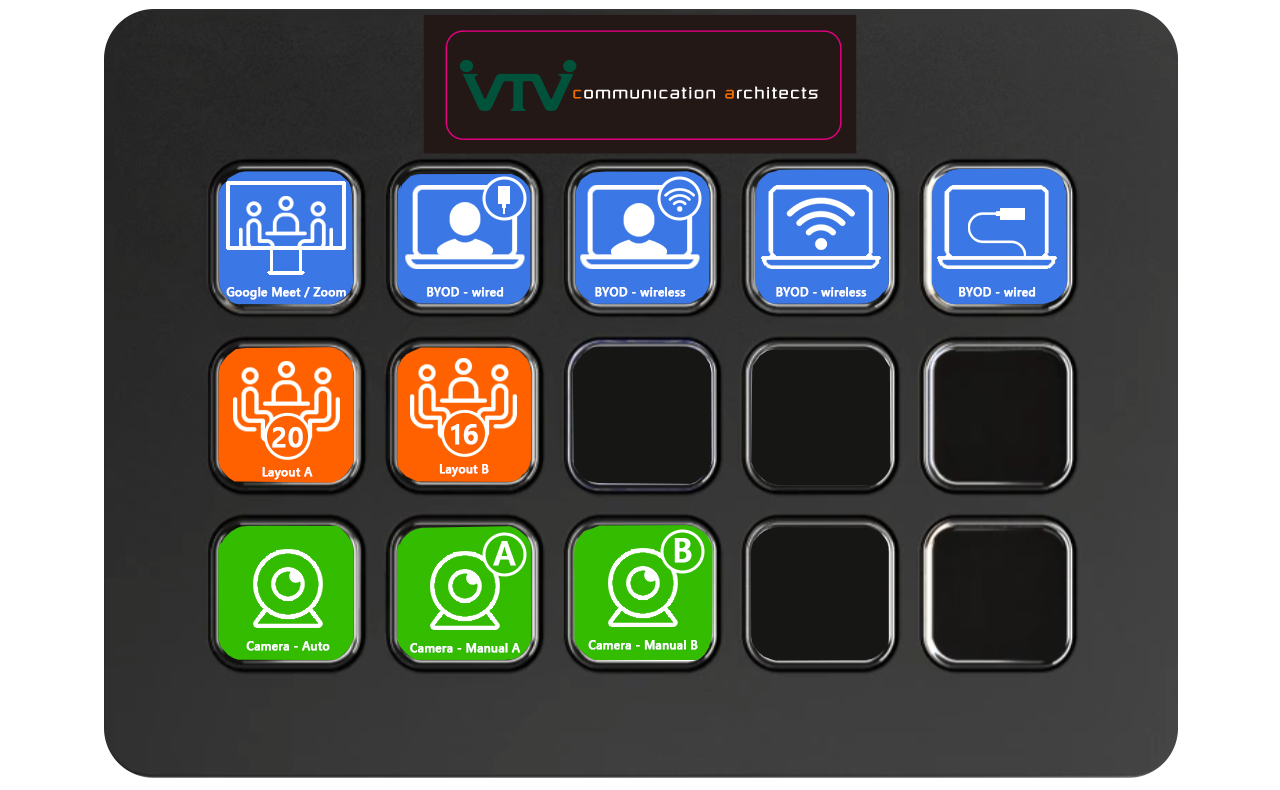
VTVジャパンではオンライン会議にプラスαの機能を追加する開発製品もご提供しております。お客様のご要望をぜひお聞かせください。
まとめ
会議環境の整備方法をご紹介しましたが、「さまざまなWeb会議をシンプルに利用できる会議室」といっても、運用方針や重視するポイントによって最適な方法は異なります。
VTVジャパンは、導入後の運用を見据えたうえで、お客様に最適な会議環境をご提案しております。
「どの方法が自社に合っているのか知りたい」「すでに設備を導入したが、さらに快適な環境にしたい」など、ご検討中の方はぜひお気軽にご相談ください。












